

作者: Adela D. Louie, 最新更新: 2021年9月14日
众所周知,Excel 文件是您可以拥有的最复杂的文件之一。 在一张纸上保存大量数据可能需要您花费数小时才能处理。 有了您在单个 excel 文件中编码的所有信息,我们理解如果您不小心丢失了 excel 文件会感到恐慌。 我们知道您唯一想知道的是 如何恢复已删除的 Excel 文件.
幸运的是,就像 从计算机恢复照片,我们还有完美的解决方案,您可以在发生这种情况时应用。 因此,如果您想了解有关恢复已删除 Excel 文件的更多信息,请通读这篇文章,您一定会知道您可以对此做些什么。 以下是有关如何恢复已删除 Excel 文件的方法。
我们花了几年时间编写软件,创建了一个易于使用的工具,可以快速解决您的问题。
检查这个提示: “下载“ FoneDog数据恢复 轻松快速地恢复已删除的 Excel 文件。 为了让您自己进行恢复,我们在下面收集了一些很好的解决方案。
数据恢复工具
恢复已删除的图像,文档,音频和更多文件。
从计算机(包括回收站)和硬盘驱动器中获取已删除的数据。
恢复因磁盘事故,操作系统崩溃等原因引起的丢失数据。
免费下载
免费下载

第 1 部分。如何恢复已删除的 Excel 文件 - 保存的文件 第 2 部分。 如何恢复已删除的 Excel 文件 - 未保存的文件 第 3 部分。如何使用文件资源管理器恢复已删除的 Excel 文件 第 4 部分。 如何在 Mac 和 Windows 上恢复已删除的 Excel 文件的最佳方法
您在计算机上执行的最常见方案之一是从计算机中清除所有废物。 最简单的方法是将文件拖到垃圾箱。 如果这是您丢失 excel 文件的方式,那么解决方案非常简单。 您需要做的就是检查您的垃圾箱并查找您不小心删除的文件。 一旦您能够找到它,您就可以轻松地右键单击它,然后选择恢复或检索。
除了我们上面提到的解决方案之外,还有另一种方法可以恢复已删除的 Excel 文件。 只需按照以下步骤操作即可。 下面的步骤是 适用于 Excel 2010 版本 或者更早的版本。
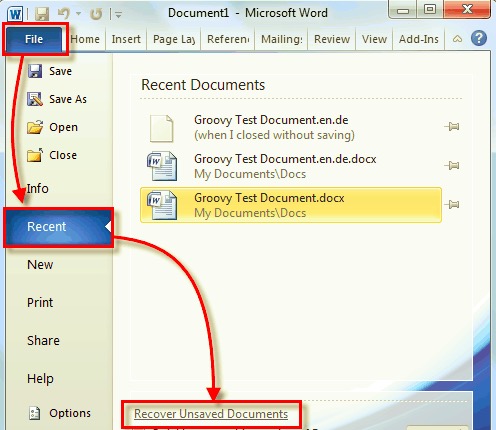
如果您使用的是具有更高版本(如 Excel 2013 和 Excel 2016)的 Excel,您可以选择启用自动恢复功能并让您的文件每 10 分钟保存一次。 如果在任何情况下它都保存在自动恢复功能下,那么如果您丢失了任何 excel 文件,您将能够看到“恢复未保存的”文件。 只需启动它,您就可以恢复它,并选择您想要保存它的名称和位置。
也有在excel制作文件的过程中,笔记本电池没电或断电,无法保存文件的情况。 别担心,因为 Excel 程序能够为您保存文件,因为它具有 excel 自动保存功能。
在这种情况下,您需要做的就是在重新打开后打开 Excel 程序。 然后,您将能够看到一个弹出对话框,它会要求您在计算机死机之前选择您正在处理的文件。 该文件通常是一个未命名的文件,它还指示您上次触摸该文件的时间和日期。 因此,只需单击它即可打开文件并确保这次保存它,轻松恢复未保存的 Excel 文件。
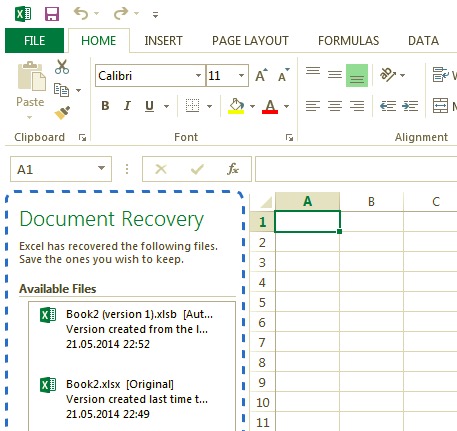
如果您使用的是 Windows 计算机,那么这是您可以使用的一种解决方案。 这是因为您可以使用 档案总管 on 如何恢复已删除的excel文件. 您可以在 Windows 上的这个文件资源管理器中找到一段时间内的所有文件历史记录。 要做到这一点,您可以遵循以下步骤。
Windows + E 以启动文件资源管理器。如果您使用的是 Windows 7 和 Vista 版本的 Windows,则需要执行以下操作。
C:\Users\User/-Names path: C:\Users\User_Name\AppData\Local\Office\UnsavedFiles
但是,如果您使用的是 Windows XP 版本,那么您需要走这条路。
C:\Documents and Settings\User_Name\Local Settings\Application Data\Microsoft\Office\UnsavedFiles
在我们向您展示的两个路径中,通常进入那里的文件只持续四天,这就是您必须定期进行备份的原因。 但这些不适用于 Windows 10 版本。
正如我们向您展示的那样,有很多基本方法可以帮助您恢复计算机中已删除的 Excel 文件。 但是,如果上述方法都不适合您怎么办? 那么,答案就在这里。 您需要在计算机上安装这个工具,它肯定会对您检索已删除的所有文件有所帮助。 这个工具被称为 FoneDog 数据恢复软件。
FoneDog数据恢复 是您可以在 Mac 或 Windows 计算机上拥有的最受信任和最安全的文件恢复工具之一。 它带有一个非常易于遵循的界面。 此外,FoneDog 数据恢复还可以从您的计算机恢复任何文件,包括您的 Excel 文件。
除此之外,FoneDog 数据恢复软件还可以从您的外部硬盘驱动器、存储卡、闪存驱动器,甚至从 Mac 上的垃圾箱中恢复。 为了向您展示使用 FoneDog 数据恢复是多么容易,这里有一个关于如何恢复已删除的 excel 文件的快速方法。
当然,您需要在计算机上下载并安装 FoneDog Data Recovery。 完成后,双击它即可启动该软件。
进入程序的主界面后,只需选择“文件类型”部分下的“文档”。 此外,选择要恢复的文件的位置。
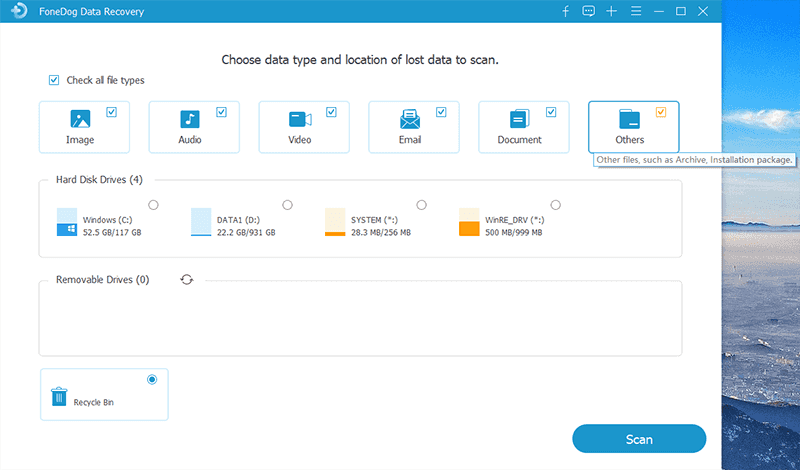
选择文件类型和要恢复的 Excel 文件的位置后,只需单击屏幕正下方的“扫描”按钮即可。 然后扫描过程将根据您选择的扫描模式开始。 如果您选择进行深度扫描过程,那么您将需要等待比快速扫描过程更长的时间。

如何恢复已删除的excel文件? 完成扫描过程后,您只需查找要恢复的 Excel 文件即可。 无需担心找回错误的文件,因为在这里您可以先预览文件,然后再继续进行恢复。
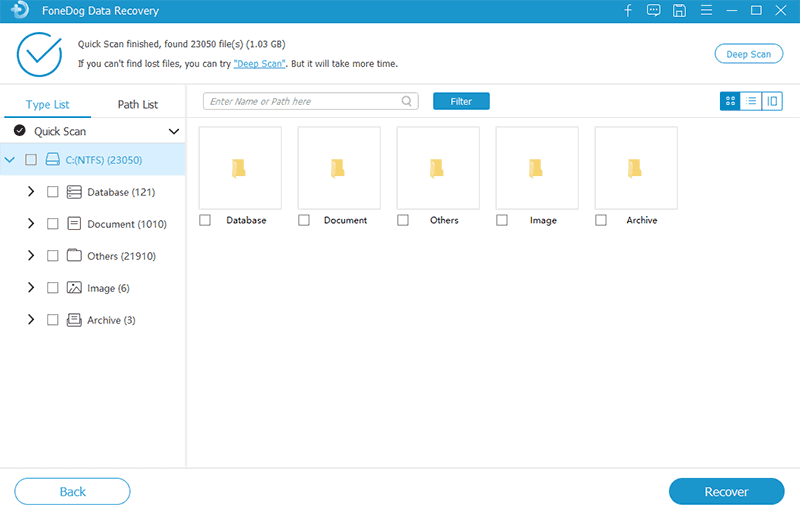
一旦您能够找到要恢复的 excel 文件,只需继续并单击屏幕下方的“恢复”按钮即可。 一旦你点击它, FoneDog数据恢复 然后软件将开始取回您必须选择恢复的文件。
你有它。 这就是使用 FoneDog 数据恢复恢复已删除的 excel 文件是多么容易。 这是一款非常简单、安全且非常有效的软件,可让您恢复任何丢失的文件,例如视频、文档、图片、音频、电子邮件等。
人们也读如何从无法启动的硬盘驱动器中恢复文件3免费恢复已删除文本文件的最简单方法
正如你所看到的,有很多方法 如何恢复已删除的excel文件 从您的 Mac 或 Windows 计算机。 这就是我们在上面向您展示的内容。 但是如果您想使用最简单的方法,那么我们强烈建议您使用 FoneDog数据恢复 软件。 这样,您不仅可以恢复 excel 文件,还可以恢复一些其他想要取回并保存到计算机的数据。
发表评论
评论
热门文章
/
有趣乏味
/
简单困难
谢谢! 这是您的选择:
Excellent
评分: 4.6 / 5 (基于 82 评级)